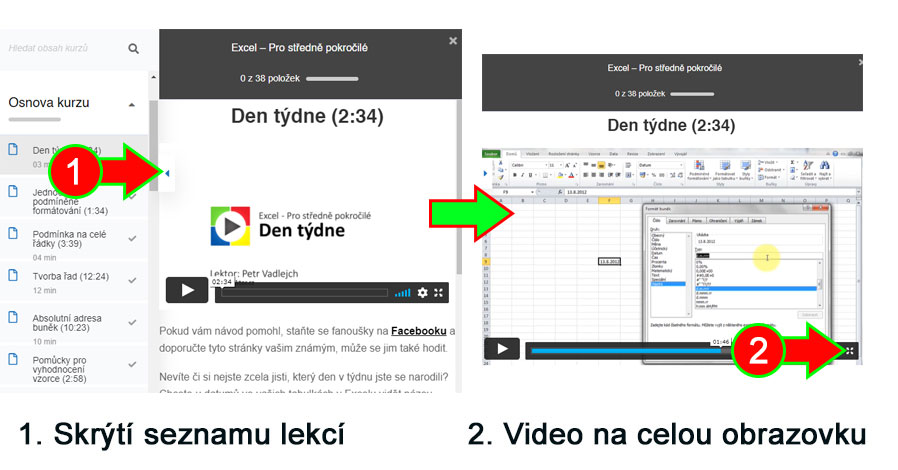Otázky a odpovědi
Zde najdete odpovědi na nejčastější dotazy ohledně fungování kurzů a portálu.
Můj účet
Registrací lze přiřadit objednané videokurzy ke správnému účtu. Můžete poté sledovat svůj vývoj, vracet se k videokurzům, dokončovat jednotlivé lekce. Registrujte se zde.
V úpravě svého profilu zvolíte záložku Nastavení > Obecné a vyplníte kolonky Křestní jméno a Příjmení. Změnu potvrdíte tlačítkem Uložit změny dole.
V úpravě svého profilu zvolíte záložku Nastavení > Osobní a vyberete si v kolonce Jméno na certifikátu. Změnu potvrdíte tlačítkem Uložit změny dole.
Uživatelské jméno je buď již použito jiným uživatelem, nebo nesplňuje tyto podmínky: alespoň 3 znaky, bez teček, bez mezer, více písmen než číslic.
Pro možnost poskytnutí služby je nezbytné od Vás získat jméno a příjmení (pro vystavení faktury a certifikátu), dále emailovou adresu pro veškerou komunikaci s Vámi. O tomto jste informováni v Podmínkách a s tímto souhlasíte při odeslání objednávky. Tyto údaje nejsou poskytovány třetím stranám. Poskytovatel služby je registrován pod reg. číslem 00073459 na Úřadu pro ochranu osobních údajů.
Tento problém může vzniknout ve starých prohlížečích jako Internet Explorer nebo ve staré verzi Firefoxu. Zkuste se přihlásit přes tuto adresu nebo zkuste jiný prohlížeč (např. Chrome).
Heslo si můžete resetovat zde. Vyčkejte na email s unikátním odkazem pro reset hesla a nežádejte vícekrát. Podívejte se také do nevyžádané pošty, jestli email neskončí tam. Přes odkaz v emailu si změníte heslo, které následně použijete pro přihlášení. V případě přetrvávajících potíží požádejte o ruční nastavení hesla správce (kontaktní formulář).
Online kurzy
Videokurzy jsou moderní formou školení pro jednotlivce i firmy. Kdykoliv můžete shlédnout jednotlivé lekce online, vracet se k nim a postupně se zdokonalovat. Lekce jsou předem nahrané, obsahují ukázky z konkrétní aplikace s nahranou obrazovkou a hlasový komentář lektora. K dispozici jsou ve vebraných kurzech cvičné soubory ke stažení, poznámky, kvíz a certifikát.
- Přihlaste se, případně zaregistrujte, pokud ještě nejste přihlášení.
- Vyhledejte si kurz v katalogu.
- Na stráce kurzu ve spodní části klikněte na Začít teď nebo Koupit kurz.
- Pokud je kurz placený, objednávku vytvoříte přidáním kurzu do Košíku a následnou úhradou vybranou platební metodou bude kurz aktivován. Instrukce naleznete po dokončení objednávky.
- Pokud je kurz zdarma, kurz se přidá k Vašemu profilu a ihned můžete začít studovat.
Jakmile kurz obdržíte, lze na jeho stránce procházet jednotlivé lekce, postupně či ve Vámi zvoleném pořadí. Každou lekci, kterou považujete za dokončenou, můžete dokončit tlačítkem Dokončeno, které se nachází na konci každé lekce. Vývoj dokončení kurzu se zobrazuje v přehledu dokončených položek. Pro úspěšné dokončení kurzů je potřeba, abyste dokončili určitý počet lekcí. Po dokončení kurzů obdržíte následně certifikát o absolvování daného kurzu.
Pokud jste kurz zakoupili, ale ještě nespustili, aktivujte ho na stránce s kurzem tlačítkem Začít teď. Dále je možné, že Vás systém vidí jako nepřihlášené, ale např. v prohlížeči Chrome stačí stisknout klávesovou kombinaci CTRL+F5, což znovu načte stránku. Pokud potíže přetrvávají, kontaktujte podporu.
Zakoupený kurz spustíte v informačním panelu kurzu tlačítkem Začít teď. Pokud se nepřehrává lekce, zkuste vyčistit pamět prohlížeče nebo použijte jiný prohlížeč. Je možné, že Vás systém vidí jako nepřihlášené, ale např. v prohlížeči Chrome stačí stisknout klávesovou kombinaci CTRL+F5, což znovu načte stránku. Pokud potíže přetrvávají, kontaktujte podporu.
Pokud jste před spuštěním kurzu byli přihlášení k profilu a kurz nejde spustit, resp. vyžaduje znovu zakoupení, zkuste stránku s kurzem obnovit pomocí klávesové zkratky CTRL+F5, vymažte pamět prohlížeče (cache a cookies) nebo se přihlašte v jiném prohlížeči.
K zakoupeným kurzům máte časově neomezený přístup, pokud není uvedeno jinak. Dobu přístupu vždy vidíte na hlavní stránce kurzu. V případě zakoupení předplatného je přístup ke kurzu omezen délkou předplatného.
Daný kurz lze přehrávat pouze s internetovým připojením z počítače, notebooku, tabletu nebo chytrého telefonu.
Pro spuštění potřebujete jakýkoliv internetový prohlížeč (Internet Explorer, Edge, Chrome, Opera, Firefox…), vždy mějte nejaktuálnější verzi prohlížeče.
Není nutné mít nainstalované kancelářské aplikace Microsoft Office. Jen v případě, že si chcete sami vyzkoušet předváděnou látku. Stažení bezplatné zkušební verze Microsoft Office je možné zde.
Převážná většina lekcí je předváděna na verzi Microsoft Office 2016 nebo novější, ale dané postupy by měly fungovat i na jiných verzích.
Stažení bezplatné zkušební verze Microsoft Office je možné zde.
Ano, u některých videí je možné zapnout titulky přímo v přehrávači. U mnoha lekcí je k dispozici také přepis hlasového záznamu.
Ano. Stačí chytrý telefon nebo tablet s internetovým prohlížečem. Doporučuje se telefon obrátit na šířku, jinak může být pro video obrazovka malá. Pokud u kurzu vidíte pouze seznam lekcí, klikněte na šipku v pravém horním rohu pro skrytí seznamu lekcí. Pak přímo ve videu je dole lišta přehrávače, v pravém dolním rohu ikona se 4 šipkami maximalizuje video na celou plochu. Lepší variantou je použít bezplatnou mobilní aplikaci.
Jakmile dokončíte počet lekcí potřebných k úspěšnému dokončení kurzu, na hlavní stránce kurzu se ve spodní části zobrazí tlačítko Dokončit kurz. Po jeho stisknutí obdržíte osvědčení o absolvování kurzu, které si můžete stáhnout, vytisknout, či přiložit ke svému životopisu. Osvědčení o absolvování lze získat ke každému kurzu, jakmile jej dokončíte!
Stáhnout jako obrázek: Na stránce Můj profil kliknete na nabídku Certifikáty. Po rozkliknutí certifikátu si ho můžete stáhnout jako obrázek.
Stáhnout jako PDF: Otevřete si detail kurzu, který jste dokončili. V informačním panelu kurzu bude tlačítko Certifikát. Po rozkliknutí si jej tlačítkem pod ním stáhnete ve formátu PDF.
Ano. Kurz je vždy přiřazen uživateli, který má svůj účet. Můžete kurz objednat někomu jinému, ale ten musí mít svůj účet. V takovém případě tuto informaci zadáte do poznámky v pokladně. A je nutné vybrat metodu platby “převod na bankovní účet”. Při online platbě by se totiž kurz ihned aktivoval Vám. Další možností je využít dárkové poukazy.
Platba
Mnoho videokurzů je zdarma, jiné jsou ale placené. Registrace je však zdarma.
V současné době jsou dostupné tyto způsoby:
Platba přes bankovní účet, zašlete částku objednávky na účet 1063126043/3030 s variabilním číslem objednávky. Kurz bude k Vašemu účtu přidán po obdržení platby, nebo kontrole zaslaného potvrzení bankovního příkazu na email [email protected].
Platební bránou ThePay: kreditní a platební karty, platby přes banku online, BitCoin, odložené platby atd. Typ platby lze změnit v platební bráně.
Pokud chcete fakturu s konkrétními údaji, vyplňte je do kolonky pro poznámky v pokladně. Nebo zašlete své fakturační údaje a číslo objednávky přes kontaktní formulář nebo online chat.
Na stránce košíku můžete odebrat položky značkou s křížkem a poté košík opět naplnit vybranými kurzy.
Kromě platby za jednotlivé kurzy má uživatel možnost zakoupit předplacený přístup ke všem online kurzům za výhodnou cenu. Jednotlivé typy předplatného se liší cenou a délkou přístupu. Po zaplacení není možné předplatné zrušit. Je možné jej změnit nebo prodloužit zakoupením nového předplatného. Po uplynutí předplacené doby (je-li doba omezená) uživatel nebude mít kurzy nadále dostupné, dokud si je opět nezakoupí nebo nezvolí jiný druh předplatného. Více informací najdete v článku zde.
Vaše virtuální peněženka obsahuje kredity, které získáte např. v podobě vrácení části platby z objednávky, akční odměny, od jiného uživatele, výměnou za body z provizního systému, elektronické poukázky apod. Kredity z této peněženky můžete využít v pokladně objednávky kurzů.
Pokud máte slevový voucher ze Slevomatu, nejprve je nutné se zaregistrovat a voucher zaslat na adresu [email protected] nebo jej zadat do tohoho formuláře. Do 2 dnů Vám bude kurz aktivován.
Dejte svým blízkým unikátní dárek, který je podpoří v sebevzdělávání a pomůže jim zvýšit kvalifikaci. Dárkové poukazy slouží k aktivaci slevy či kurzu příjemcem. Kód poukazu příjemce vloží na aktivační stránce nebo jej zadá v Košíku či v Pokladně do kolonky “Kód kupónu”. Pokud je se jedná o poukaz na konkrétní kurz, bude kurz na uživatelském účtu aktivován po kontrole voucheru na aktivační stránce do 2 dnů. Dárkový poukaz obdržíte do emailu po uhrazení objednávky a je platný 1 rok. Pokud chcete, aby dárkový poukaz přímo obdržel jeho příjemce, stačí vyplnit kolonku „Email příjemce“ u poukazu. Můžete si také zvolit barevnou variantu.
Ostatní dotazy
Pokud používáte Internet Explorer nebo nějaký starší prohlížeč, nemusí se zobrazovat všechny obrázky správně. Formát obrázku WebP je podporován jen v moderních prohlížečích.
Tento problém může výjimečně vzniknout v některých prohlížečích, např. Chrome. Jedná se o problém s dočasnou pamětí prohlížeče, kterou je třeba vyčistit viz nápověda.
Pro přihlášené uživatele se může web načítat pomaleji, protože nepoužívá dočasnou paměť uživatelských stránek, jako při nepřihlášeném stavu. Rychlost může ovlivňovat i vyšší vytíženost webu v některých denních dobách. Omluvte prosím případné delší odezvy, děkuji za pochopení a trpělivost.
Pokud jste se přihlásili k profilu a v horní liště vpravo nahoře se přesto ukazuje možnost Registrace a Přihlášení, je třeba stránku obnovit pomocí klávesové zkratky CTRL+F5, případně vymazat pamět prohlížeče (cache a cookies) a znovu se příhlásit. Ve valné většině případu se jedná o “zapamatování” stavu stránky před přihlášením a tímto se paměť pročistí. V nejhorším případě se dočasně přihlašte v jiném prohlížeči.
Jedná se o jednu osobu, u které došlo ke změně příjmení z Vadlejch na Kohoutek. Omluvte prosím případné staré příjmení zobrazované v úvodu či závěru lekcí.
Pokud potřebujete další pomoc, možná ji najdete na stránce Jak to funguje, v opačném případě je k dispozici kontaktní formulář nebo online chat.